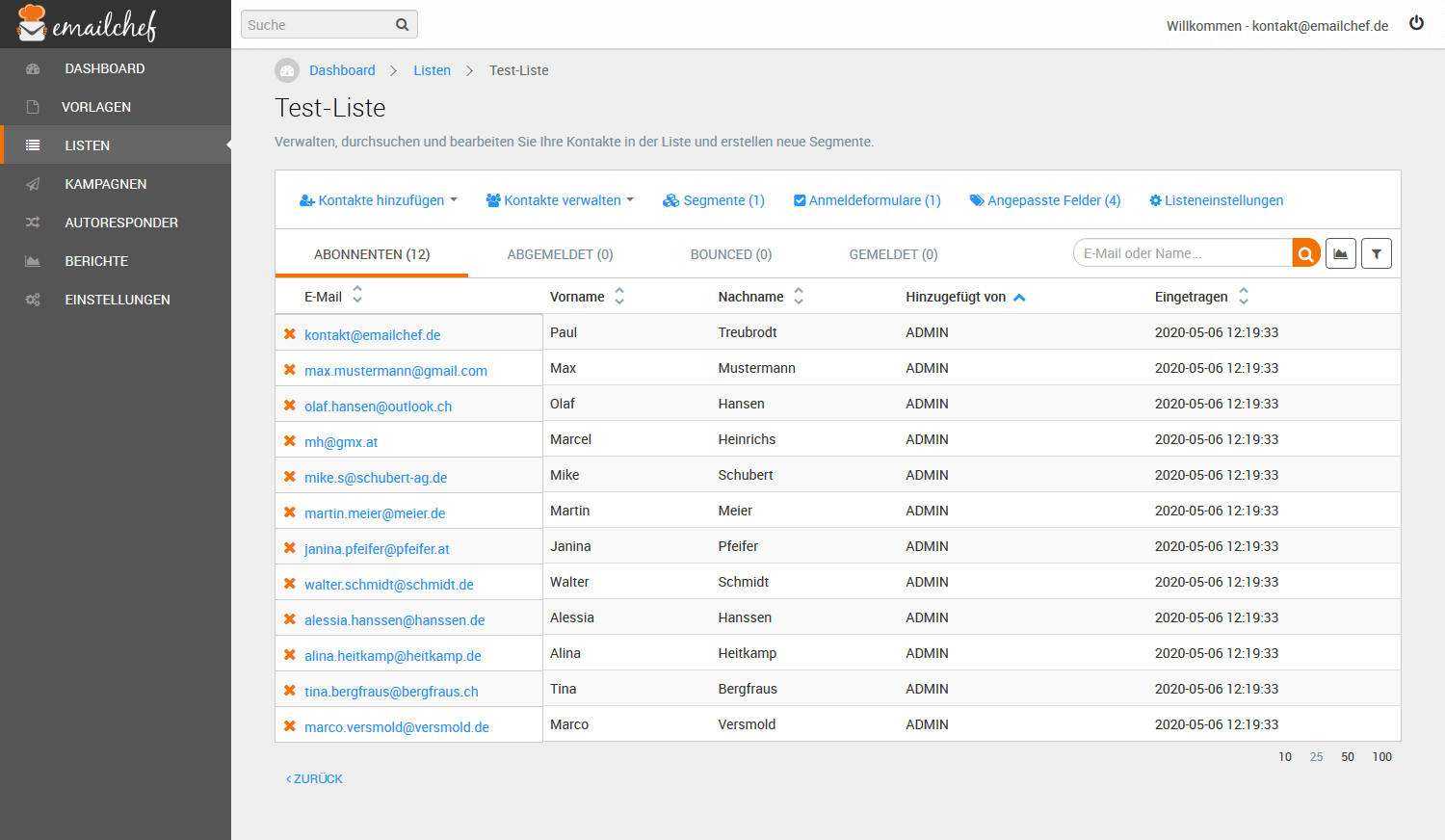Um eine Liste in eMailChef zu importieren, klicken Sie bitte in Ihrem eMailChef Zugang auf „Listen“ und wählen Sie die von Ihnen gewünschte Liste aus. In unserem Fall heisst diese „Test-Liste“.
Kontakte importieren
Klicken Sie dazu den Button „Kontakte importieren“ oder im übergeordneten Menü auf „Kontakte hinzufügen“ und „Kontakte importieren“.
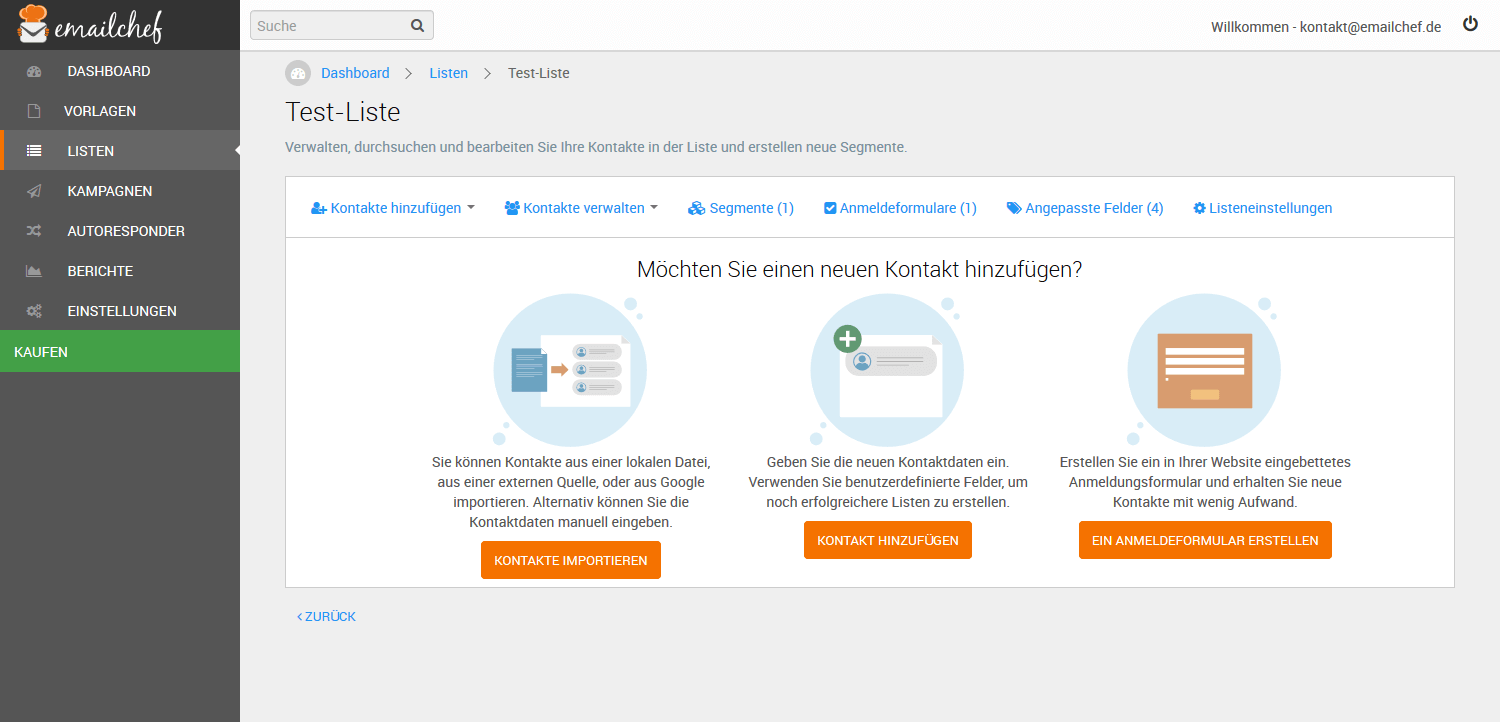
Import-Arten
Hier finden Sie nun unterschiedliche Möglichkeiten eine Kontaktliste in eMailChef zu importieren:
- Datei hochladen
Einfach Ihre Excel-Liste hochladen und Importieren. Eine Beispielliste finden Sie hier. - Kopieren und einfügen
Mit Komma getrennte Datensätze hinzufügen, 1 Kontakt je Zeile - Manuell
Hier können Sie einzeln mehrere Kontakte mit den dazugehörigen Daten hinzufügen - Integrierungen
z.B. Import von Google Sheets oder Google Contacts
In diesem Fall importieren wir eine Excel-Liste und wählen „Datei hochladen“.
Import als Excel Liste
Schritt 1: Datei wählen
Wählen Sie dazu „Datei wählen“ und wählen Sie die gewünschte Datei für den Import aus. Der Dateiname wird Ihnen im Anschluss dort angezeigt.
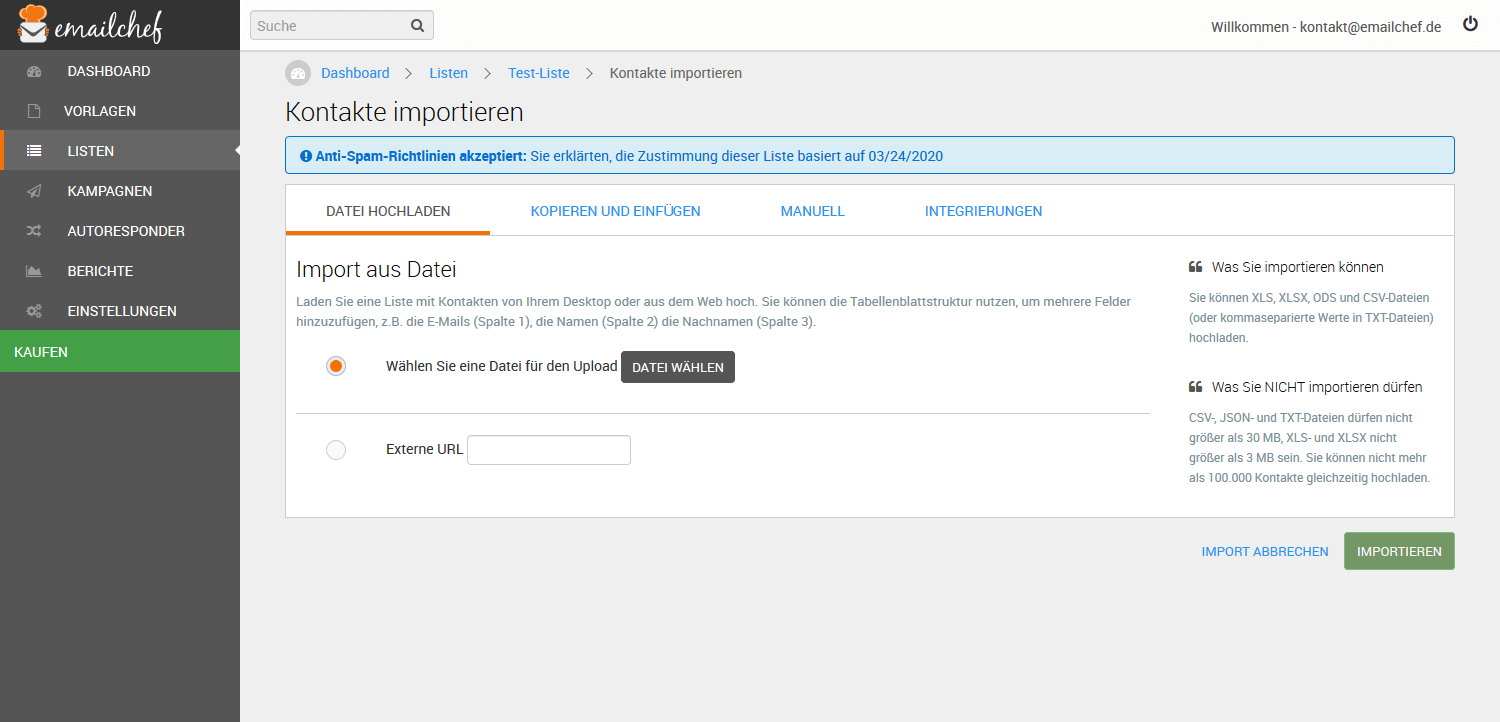
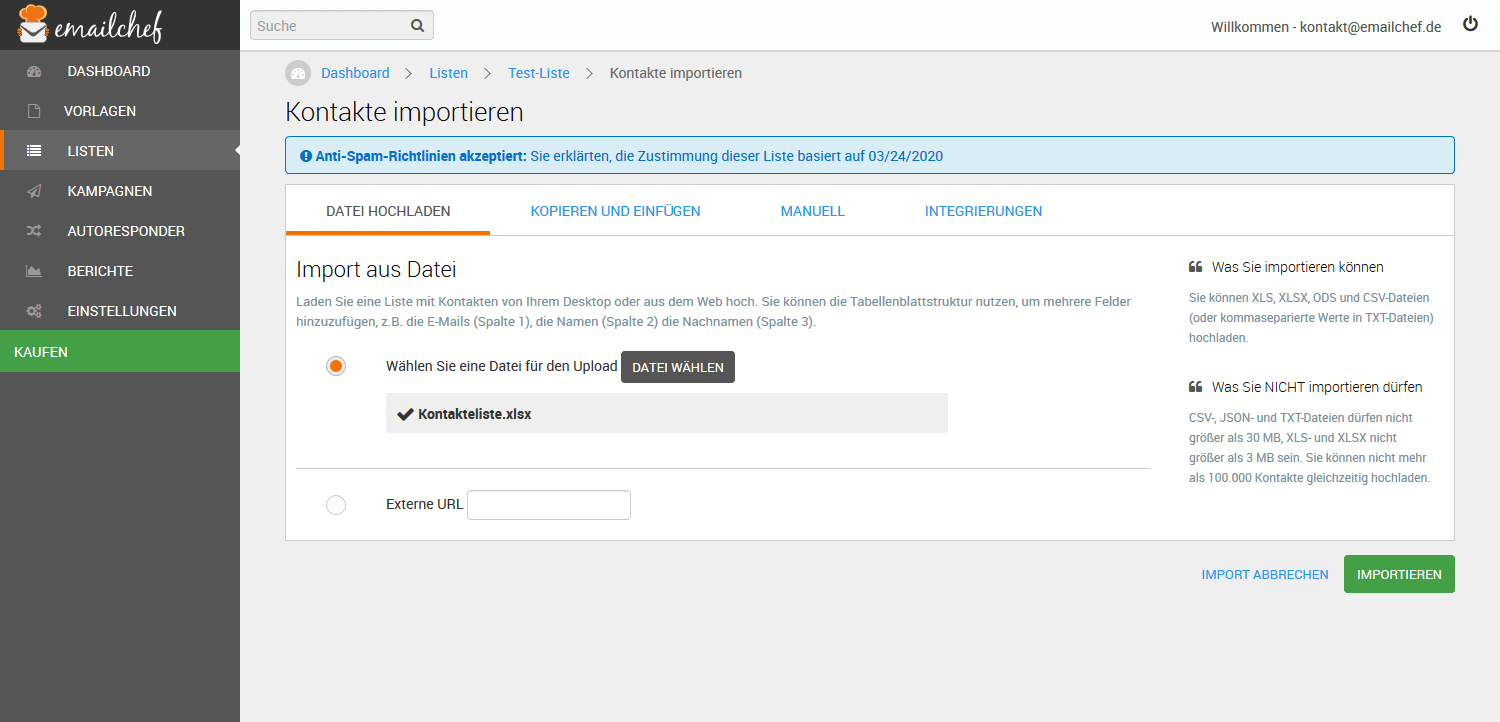
Mit einem klick auf „Importieren“ wird der Import-Vorgang gestartet. Dies kann bei Listen mit einem größeren Listenumfang 2-3 Minuten dauern.
Schritt 2: Daten-Zuweisung
Weisen Sie zunächst den Feldern einen Wert zu und klicken Sie nach erneuter Prüfung der Zuweisung auf „Import abschließen“.
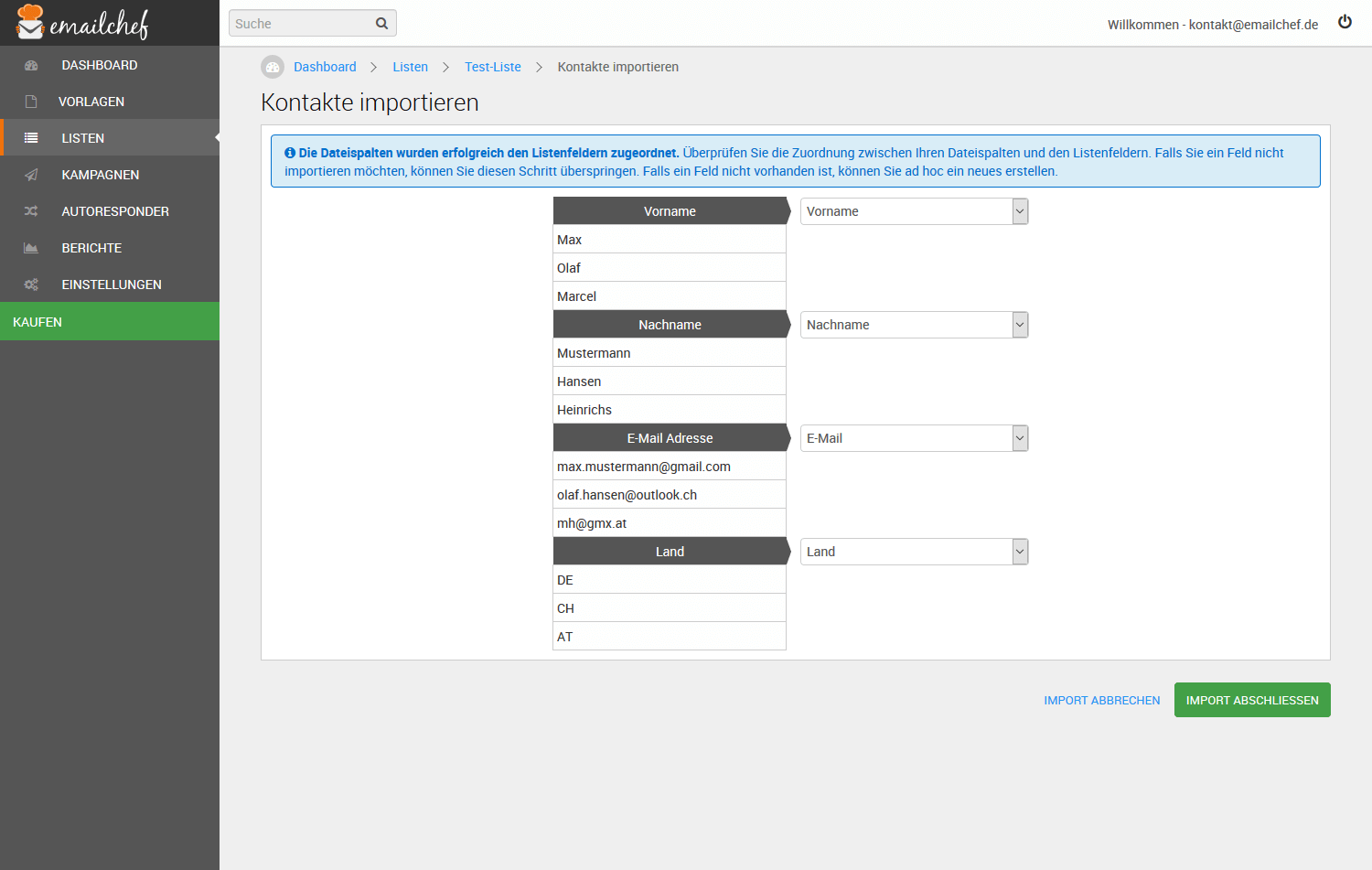
Schritt 3: Ergebnis des Imports
Im Anschluss erhalten Sie eine Übersicht der aktualisierten, neu hinzugefügten Kontakte und welche aufgrund eines Fehlers nicht importiert werden konnten. In diesem Fall haben wir z.B. eine E-Mail Adresse mit Umlaut verwendet.
Bitte beachten Sie, dass dieser Kontakt NICHT importiert wurde.
Sollten Sie dies ausversehen weggeklickt haben, importieren Sie einfach die gleiche Liste erneut.
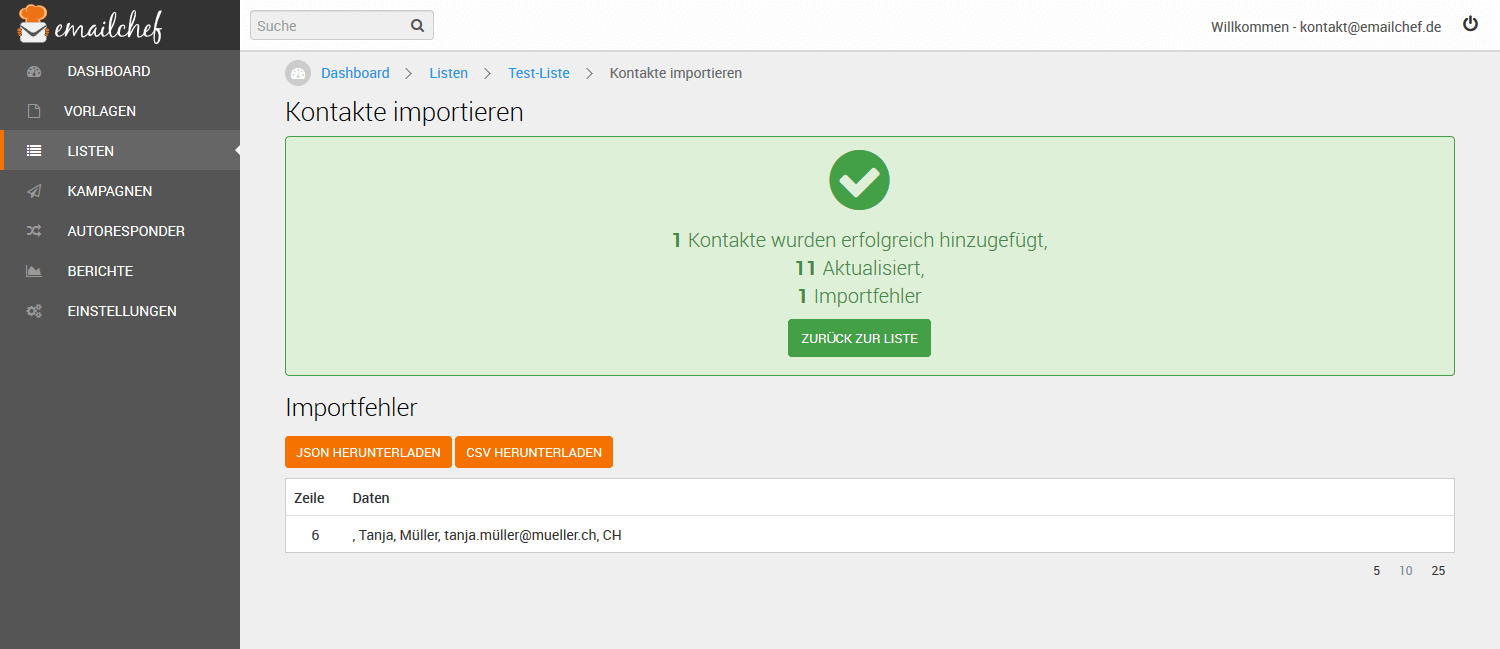
Zuletzt finden Sie in Ihrer Liste alle neu importierten Kontakte. Natürlich werden durch den Vorgang bereits bestehende Kontakte nicht gelöscht.